Windows10系统怎么重新排列开始菜单里的程序 Windows10系统重新排列开始菜单里的程序的方法
发布时间:2017-07-04 13:30:36 浏览数:
今天给大家带来Windows10系统怎么重新排列开始菜单里的程序,Windows10系统重新排列开始菜单里的程序的方法,让您轻松解决问题。
微软又加入了Win10开始菜单,但是开始菜单里的程序却是固定的,普通办法不能调整开始菜单里的显示的程序的位置,下面以图文的形式为大家介绍下重新排列开始菜单里的程序的方法Win10系统本来是没有开始菜单的,在用户的强烈要求下。微软又加入了Win10开始菜单,但是开始菜单里的程序却是固定的,普通办法不能调整开始菜单里的显示的程序的位置。这个时候应该怎么办呢?
Win10重新排列开始菜单里的程序
1、把系统更新到Win10 10156版才可以使用这个功能;

2、点击开始菜单图标,然后再点【所有应用】;
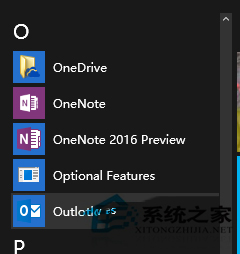
3、进入开始菜单中的所有程序中,然后点击顶部的【&】图标,这样就可以进入设置排序顺序的地方;
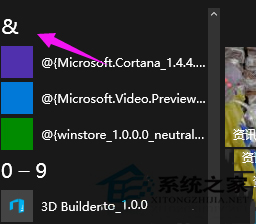
4、选择你以哪个首字母或是数字为首的排列顺序,点击一下就可以看得到效果,如下图所示;
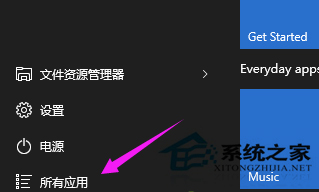
5、其它只是定位的程序,这样免去了在所在程序中乱找。
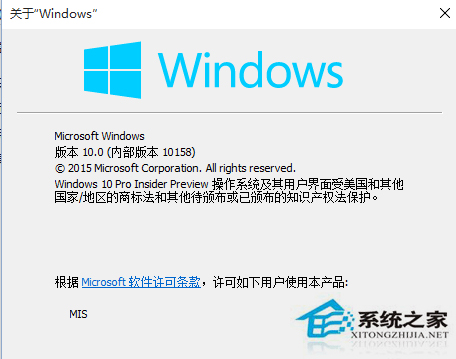
以上就是Windows10系统如何重新排列开始菜单里的程序的全部内容了,掌握了这个方法就可以把常用的软件调整到显眼的位置。
以上就是Windows10系统怎么重新排列开始菜单里的程序,Windows10系统重新排列开始菜单里的程序的方法教程,希望本文中能帮您解决问题。